Profilvalidierung
Bei der Profilvalidierung fallen die Ergebnisse sehr ähnlich aus, auch hier verhindert der etwas erhöhte Wert bei der Range eine sehr gute Benotung. Auffällige Drifts oder unschöne Nichtlinearitäten konnten aber nicht beobachtet werden.
Die ausführlichen Testergebnisse können als PDF Datei heruntergeladen werden.
Interpolation
Für kleinere Auflösungen als die native mit 2.560 x 1.440 Pixeln gibt es drei verschiedene Möglichkeiten der Darstellung. Möglich ist eine Streckung auf Vollbild, eine seitengerechte Darstellung oder ein 1:1-Modus. Diese funktionierten bei verschiedenen getesteten Auflösungen jeweils wie erwartet.
Idealerweise werden 16:9-Auflösungen gewählt, da diese ohne schwarze Balken an den Seiten angezeigt werden. Wir haben daher die Auflösungen mit 1.920 x 1080 und 1.280 x 720 Pixeln genauer unter die Lupe genommen. Beide wiesen leichte Unschärfen auf, die auch nicht vollständig eliminiert werden konnten.
Für Spiele ist die Leistung vollkommen ausreichend, und die Unschärfen sind nach wenigen Minuten schon nicht mehr spürbar. Beim Surfen oder der Textverarbeitung kann die Interpolationsleistung dagegen stören. Da diese Aufgaben in der Regel aber keine große Grafik-Power erfordern, dürfte auch selten auf eine kleinere als die native Auflösung zurückgegriffen werden.
Reaktionsverhalten
Den EIZO FS2735 haben wir in der nativen Auflösung bei 60 und 144 Hz an dem DisplayPort-Anschluss untersucht. Der Monitor wurde für die Messung auf die Werkseinstellung zurückgesetzt.
Bildaufbauzeit und Beschleunigungsverhalten
Die Bildaufbauzeit ermitteln wir für den Schwarz-Weiß- und den besten Grau-zu-Grau-Wechsel. Zusätzlich nennen wir den Durchschnittswert für unsere 15 Messpunkte.
Im Datenblatt wird die Reaktionszeit mit 1 ms (GtG) angegeben. Die Overdrive-Funktion ist auf „Aus“ voreingestellt. Es kann alternativ auch „Standard“ oder „Verbessert“ gewählt werden. Um diese Reaktionszeit zu erreichen, muss die „Motion Blur Reduction“ laut Datenblatt eingeschaltet sein. Wobei man entweder „Motion Blur Reduction“ oder „AMD FreeSync“ nutzen kann. Beides gleichzeitig ist nicht möglich. Die ermittelten Ergebnisse beziehen sich auf die Nutzung von „AMD FreeSync“.
Der Messwert Color to Color (CtC) geht über die herkömmlichen Messungen von reinen monochromatischen Helligkeitssprüngen hinaus, schließlich sieht man am Bildschirm auch in aller Regel ein farbiges Bild. Bei dieser Messung wird deshalb die längste Zeitspanne gemessen, die der Monitor benötigt, um von einer Mischfarbe auf die andere zu wechseln und seine Helligkeit zu stabilisieren.
Verwendet werden die Mischfarben Cyan, Magenta und Gelb – jeweils mit 50 % Signalhelligkeit. Beim CtC-Farbwechsel schalten also nicht alle drei Subpixel eines Bildpunktes gleich, sondern es werden unterschiedliche Anstiegs- und Ausschwingzeiten miteinander kombiniert.
Overdrive „Aus“ bei 60 Hz
Wir ermitteln den Schwarz-Weiß-Wechsel mit 15,1 ms und den schnellsten Grauwechsel mit 7,1 ms. Der Durchschnittswert für alle unsere 15 Messpunkte beträgt 14,9 ms. Der CtC-Wert ist mit 9,2 ms Mittelmaß, dafür sind in diesem Betrieb keine Überschwinger messbar.
Overdrive „Standard“ bei 60 Hz
Bei eingeschaltetem Overdrive liegt der Schwarz-Weiß-Wechsel bei 12,8 ms und der schnellste Grauwechsel bei 9,8 ms. Der Durchschnittswert für alle unsere 15 Messpunkte beträgt 13,3 ms. Der CtC-Wert ist mit 9,0 ms kaum verändert. Überschwinger sind in diesem Modus dafür ebenfalls kaum messbar.
Overdrive „Verbessert“ bei 60 Hz
Auf der schnellsten Einstellung verringern sich die Schaltzeiten deutlich, dafür treten aber auch deutlich sichtbare Überschwinger auf. Allerdings hat EIZO hier einen noch akzeptablen Maximalwert gewählt, denn bei vielen anderen Herstellern wird in der Höchsten Stufe unsere Grafik häufig komplett gesprengt. Für den Grauwechsel werden nur noch 5,8 und für den Durchschnittswert 8,2 ms benötigt. Der CtC-Wert reduziert sich ebenfalls auf gute 5,4 ms.
Overdrive „Aus“ bei 144 Hz
Gegenüber dem 60-Hz-Betrieb ist der Schwarz-Weiß-Wechsel mit 11,4 ms deutlich schneller. Der Grauwechsel und der Durchschnitt bleiben dagegen fast identisch, und der CtC-Wert ist mit 12,4 ms sogar etwas langsamer.
Overdrive „Standard“ bei 144 Hz
Bei eingeschaltetem Overdrive kann der 144-Hz-Modus dagegen wieder Boden gutmachen und liegt in allen Bereichen leicht vor dem 60-Hz-Modus mit gleicher Overdrive-Einstellung. Überschwinger sind zudem nicht vorhanden.
Overdrive „Verbessert“ bei 144 Hz
Die volle Leistungsfähigkeit spielt der Monitor im verbesserten Overdrive-Modus bei 144 Hz aus. Der Durchschnittswert liegt bei guten 7,6 ms, auch der CtC-Wert beträgt gute 5 ms. Außerdem sind trotz des aggressiven Eingriffs kaum Überschwinger zu beobachten, was bei 60 Hz noch der Fall war. Diese Einstellung sollten Gamer daher bevorzugen.

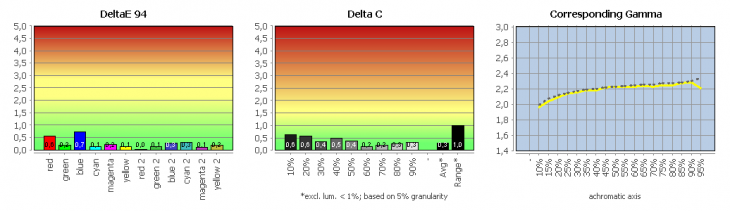
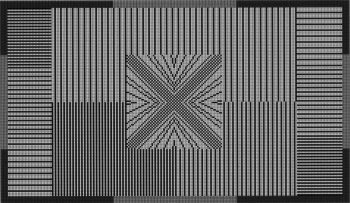
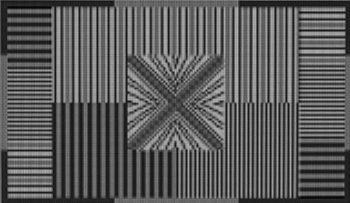
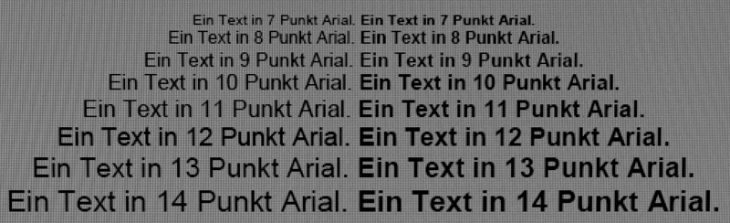
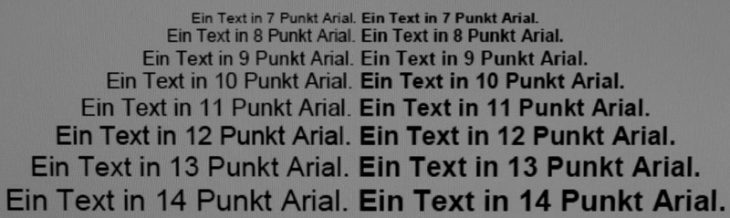




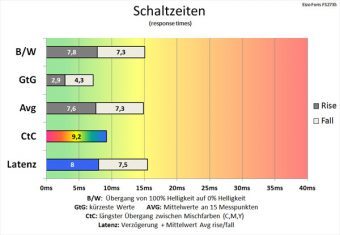
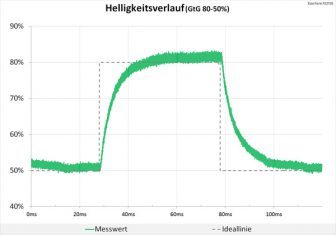
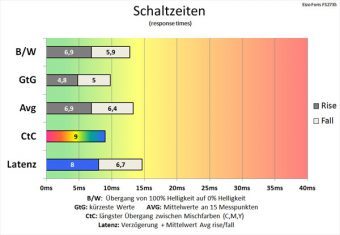
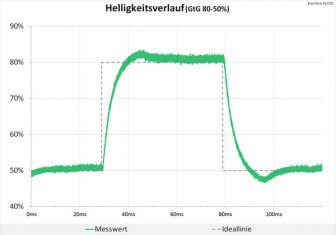
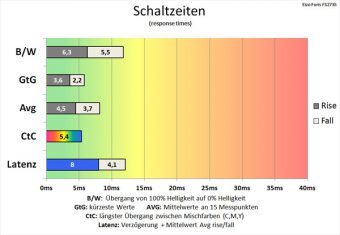
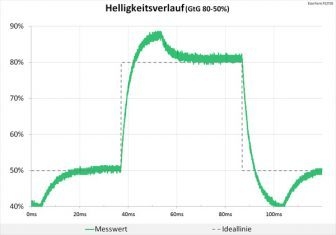
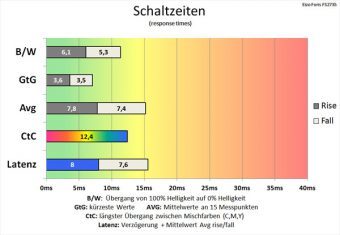
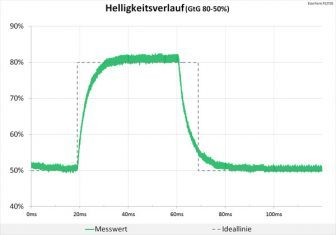
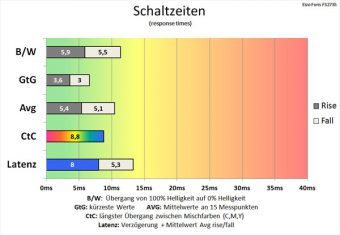
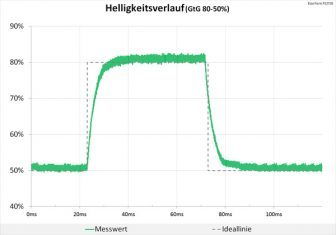
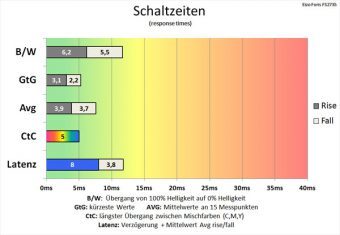
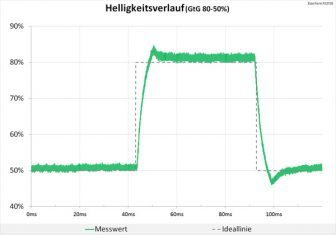


























Diese Bewertung obliegt dem Testredakteur und ist deshalb subjektiv geprägt. Wobei bei einem Gaming-Monitor aufgrund der kräftigeren Farbdarstellung in diesem Fall wohl nicht extrem entspiegelt wurde, wie beispielsweise bei einem Business- oder Grafik-Monitor.
„Die Bildschirmfläche ist matt und spiegelt nicht.“ kann ich so nicht bestätigen.
Der Display ist nur mattiert und spiegelt sehr wohl noch etwas. Helle Objekte sind im Display mit klaren harten Kanten erkennbar, wenn auch gedämpft.
der Eizo EV2736W ist (besser) Entspiegelt und zeigt selbst sehr helle Objekte ohne erkennbare Lichtkanten.
Den FS2736 muss ich wegen dieser falschen Bewertung leider zurücksenden 🙁
PS: wie wertet PRAD dann „komplett“ entspiegelte Displays ?
„Wirksam entspiegelt“ ?
@Seb89
vielleicht ein wenig spät…
Schon probiert Motion Blur reduction (Unschärfereduzierung) einzuschalten?
findest du unter „Farbe“ und „Erweiterte Einst.
Eventuell prüfen ob „Auto EcoView“ aktiv ist unter „Einstellungen“
Ansonsten gibt ein Programm namens „f.lux“ das reduziert die Helligkeit und gibt dem Bild „Wärme“, soweit ich weiß kann man stärke etc. einstellen, habe es nicht lange benutz.
lg
Hat noch jemand eine Idee was ich noch machen könnte… habe den Monitor seit ca. 1,5 Wochen und nach längerer Nutzung starkes Augenbrennen..
Die Helligkeit kann man nicht wirlich groß runterdrehen, da Text etc. sonst zu schwer lesbar wird. Ich habe hier bisher mit Werten zwischen 70 und 85 getestet.
Was ich nun soeben gemacht habe, ist, dass ich die Farbwerte insgesamt runtergedreht habe und den Blauwert/Blauanteil im Verhältnis zu rot/grün noch ein wenig weiter runtergedreht… Mache mir jedoch sorgen, dass das nicht wirklich Abhilfe schafft.
Hat noch jemand eine Idee?
Mit meinem alten LG W2452V kannte ich solche Probleme nicht… Dort hatte ich die Helligkeit allerdings auch auf 20 oder noch niedriger runtergedreht. Werte die beim FS2735 undenkbar sind…
Hatte den Monitor eigentlich unter anderem gekauft weil ich dachte, dass durch den Helligkeitssensor noch ein wenig augenfreundlicheres/ergonomischeres Arbeiten/Zocken möglich ist. Aber bin durch die Probleme die ich bis jetzt damit habe ein wenig enttäuscht…
@tofrost
kannst du mir einmal erklären wie du das mit der Einstellung Freesync nur aktiv bei 35 bis 90Hz und ansonsten ULMB gemacht hast?
Ich muss immer im Adminmenü Display 1.2 wählen damit ich überhaupt ULMB einstellen kann, was dann natürlich bedeutet das kein Freesync stattfindet.
Wenn ich dich richtig Verstanden habe, schaltet dein Monitor automatisch auf Freesyn um sobald du im Bereicht von 35 bis 90Hz bist, oder?
Danke und Gruß
Jay
@Bloodie
Ich sehe das z.B. genau anders herum. Die zweiteilige Freesync Einstellung ist für mich von enomrmen Vorteil. ULMB funktioniert nie zusammen mit Freesync (oder Gsync). Und bei 90+ Frames ziehe ich ULMB jederzeit einer der Sync-Technologien vor. *Sync ist eigentlich nur bei wenigen Frames interessant. Deshalb ist Freesync im bereich 35 bis 90Hz immer aktiv, während ULMB darüber aktiviert ist. Für mich genau richtig.. und bei hohen Frames empfehlen sowohl Nivdia als auch ATI immer ULMB anstelle ihrer Sync-Technologien einzusetzen.
Insgesamt klingt das alles sehr gut, aber das mit Freesync zeigt mal wieder, dass Freesync nicht so ausgereift ist wie Gsync.
Im test heisst es: „Der Monitor bietet zudem die Besonderheit an, die Zuschaltung der Funktion für zwei Bereiche einzustellen, wodurch insgesamt ein größerer Bereich abgedeckt werden kann. Möglich ist eine Zuschaltung bei 35 bis 90 Hz oder 56 bis 144 Hz.“
Das klingt ja eher danach als wäre dies etwas positives….aber es ist klar ein nachteil.
Man muss vorher bei jedem Spiel schauen, wieviel fps man schaffen kann und den entsprechenden Bereich einstellen. Sowas gibt es meines Wissens nicht bei Gsync, dort geht der Bereich normal von 30 bis zu den vollen 144 Hz und das empfinde ich als deutlichen Vorteil.
Und ich bin wahrlich kein Nvidia Fanboy und war auch immer dagegen für Gsync 100+ Euro mehr für einen Monitor zu bezahlen, aber es scheint ja wirklich das bessere System zu sein.
Abgesehen davon ist der Monitor doch etwas zu teuer und mein nächster Monitor soll 21:9 haben. Da muss ich wohl noch etwas warten, bis der perfekte Monitor erscheint und preislich nicht übers Ziel hinausschiesst.